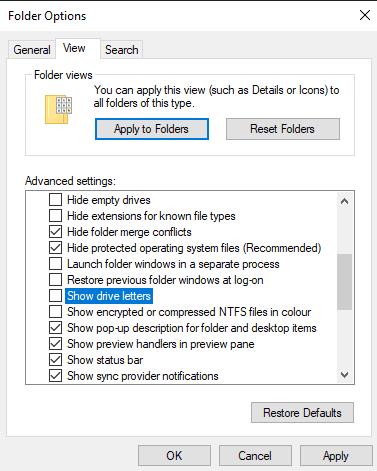Када претражујете датотеке на чврстом диску, Виндовс 10 подразумевано приказује назив и слово диска ваших чврстих дискова. Међутим, реално, већини корисника слова диск јединице не значе ништа и много је корисније дати приоритет приказивању имена диск јединице.
На пример, ако имате диск са оперативним системом под називом „Хоме (Ц:)” заправо не пружа никакву корист кориснику у односу на то да га само назовете „Хоме”. Исто тако, резервна диск јединица са ознаком „Бацкуп (Д:)” такође не пружа више информација кориснику. Када већина корисника види означене чврсте дискове као што су „Бацкуп“, „Фотографије“ или „Игре“, биће савршено свесни за шта их користе.
Савет: За кориснике који нису посебно упућени у технологију, скривање слова диск јединице може потенцијално довести до забуне. На пример, ако корисник треба да следи водич да пронађе датотеку инсталирану на Ц: диску, а слово диск јединице је скривено, то би корисника могло непотребно да збуни – размислите о томе пре него што сакријете слова и проверите да ли сте запамтили која је који!
Како сакрити слова диск јединице
За оне кориснике који желе да сакрију слова диск јединице у оперативном систему Виндовс 10, процес је леп и једноставан. Први корак је да отворите Филе Екплорер, а затим кликнете на „Опције“ у крајњем десном углу картице „Приказ“ на горњој траци.

Кликните на „Опције“ на крајњој десној страни картице „Приказ“ на врху Филе Екплорер-а.
Савет: Алтернативно, можете да притиснете тастер Виндовс, откуцате „Опције Филе Екплорер-а“ и притиснете ентер да отворите исти мени.
У менију са опцијама, пређите на картицу „Приказ“, а затим се померите кроз „Напредна подешавања“. Желите да поништите избор у пољу за потврду за „Прикажи слова погона“ које се налази отприлике на половини листе. Када поништите избор „Прикажи слова дискова“, кликните на „Примени“, а затим на „ОК“ да бисте сачували промену.
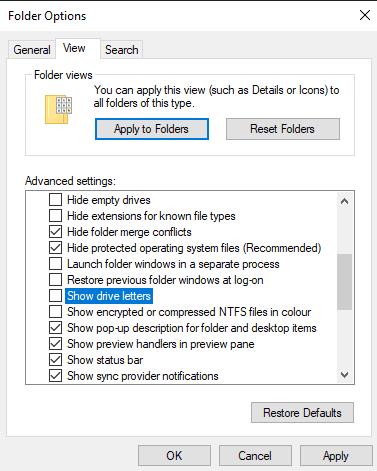
Поништите избор „Прикажи слова погона“ на картици „Приказ“ у прозору „Опције фасцикле“, а затим кликните на „Примени“ и „У реду“.